Ha a Facebook Messengert használja, nem kell átugrani a Zoomra, a Google Meetre vagy bármely más szolgáltatásra, hogy csoportos videohívást bonyolítson le barátaival és családjával. Ehelyett használja Messenger szobák, akár 50 személlyel indíthat csevegést, beleértve azokat is, akik nem rendelkeznek Facebook-fiókkal.
Tartalomjegyzék
Mik azok a Facebook Messenger szobák?
A Facebook mindig is ingyenes videocsevegési szolgáltatásokat nyújtott egy vagy több Facebook-ismerősnek a Messenger funkción keresztül. A Facebook-szobákkal azonban olyan szobákat hozhat létre, ahol akár 50 Facebook-fiókkal rendelkező vagy anélküli ember is beugorhat és cseveghet másokkal videón keresztül.
Bár a cikk írásakor még nem élt, ez a funkció idővel más Facebook-tulajdonú alkalmazásokra is kiterjed majd, mint például a WhatsApp és az Instagram.
A Facebook szobákat az teszi egyedivé, hogy a „szobák” tartósak. Más szolgáltatásokkal ellentétben, amelyek minden megbeszéléshez új videokonferenciát generálnak, a Messenger Rooms tovább él. Ez azt jelenti, hogy még ha a házigazda távozik is, a többi résztvevő bármikor jöhet és mehet.
Sajnos a Facebook fiókkal nem rendelkezők, akik az egyedi link segítségével szeretnének csatlakozni, csak akkor ugorhatnak be a csoportos videohívásba, ha a házigazda már a chaten van.
Hozzon létre egy üzenetküldő szobát a Facebookról az asztalon
Létrehozhat szobát a sajátjából Facebook főoldal a választott asztali böngésző használatával. Kezdje azzal, hogy kattintson az avatara, amelyen plusz (+) van a „Szobák” részben, a képernyő tetején.

Itt láthatod azokat az ismerőseidet is, akiknek esetleg van egy szobájuk. Kattintson az avatarjára, hogy megpróbáljon csatlakozni a szobájához. Ha nincs szobájuk, amelyhez csatlakozhatna, választhat, hogy üzenetet küld nekik, vagy létrehozhat egy saját szobát, és meghívhatja őket abba.
Miután betöltődött a „Szoba létrehozása” ablak, a „Szobatevékenység” elemre kattintva módosíthatja a szoba leírását. A szoba hangulatjelét is módosíthatja.
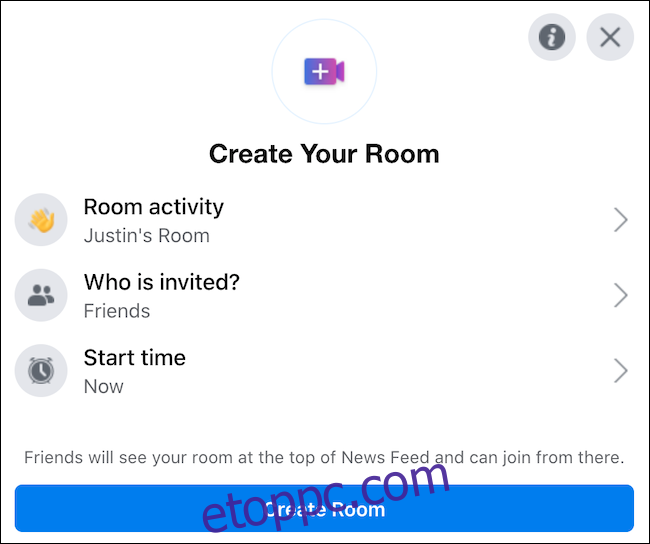
Ezután válassza ki a „Ki van meghívva” opciót annak kiválasztásához, hogy a szobát nyitva kívánja-e tenni bármely barát számára, hogy szabadon csatlakozhassanak hozzá, vagy csak az Ön által meghívottakra korlátozzák a szobát.
Végül a szobák alapértelmezés szerint azonnal indulnak. Válassza a „Kezdési időpont” lehetőséget, ha egy találkozót szeretne ütemezni egy jövőbeli időpontra. Ha elkészült, kattintson a „Szoba létrehozása” gombra.
Miután létrehozta a szobát, láthatja, hogy ki kapott már meghívást, további személyeket hívhat meg, függetlenül attól, hogy van Facebook-fiókjuk, megoszthatja a szobájára mutató hivatkozást, szerkesztheti a szobát, vagy bezárhatja a szobát.
Kattintson a „Csatlakozás” gombra, hogy belépjen a Messenger szobájába.
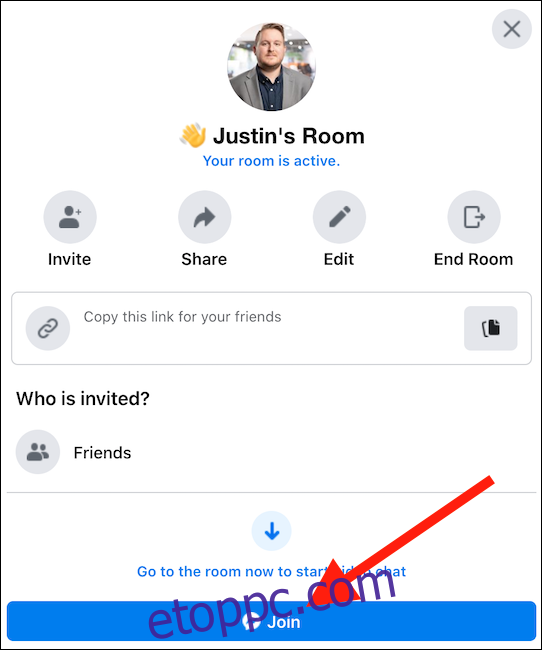
Megjelenik egy új böngészőablak. Ha nem, győződjön meg arról, hogy a böngészője engedélyezi az előugró ablakokat. Erősítse meg, hogy be szeretne lépni a szobába jelenlegi Facebook-fiókjában, és a szobája üzemelni fog.
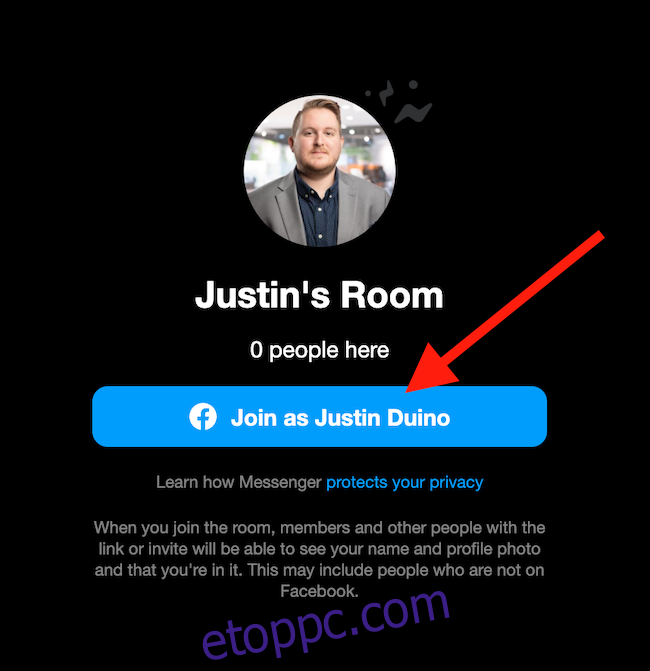
A balról jobbra haladva használja a képernyő alján található gombokat a képernyő megosztásához, a résztvevők megtekintéséhez, a kamera és a mikrofon váltásához vagy a hívás befejezéséhez.
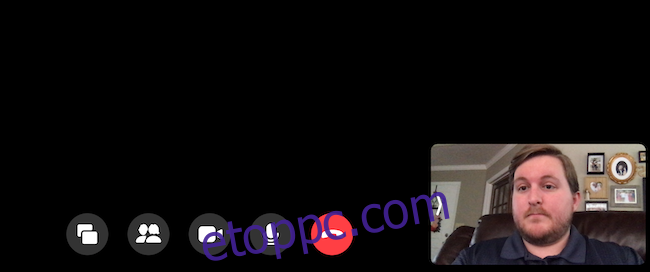
Ha biztonságosabbá szeretné tenni a szobáját, bezárhatja, hogy senki más ne csatlakozhasson. Ehhez válassza ki a „Résztvevők megtekintése” gombot alul, és aktiválja a „Lock Room” melletti kapcsolót.
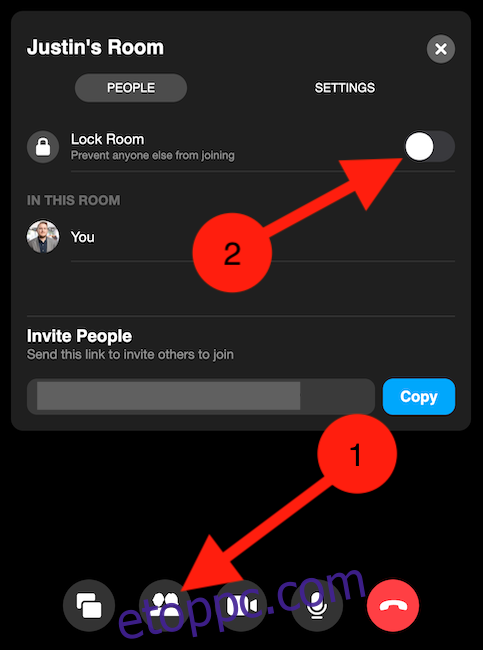
Hozzon létre egy üzenetküldő szobát a Facebookon a mobilon
A Facebook Messenger Rooms szolgáltatást a Facebook alkalmazásból is elindíthatja, és csatlakozhat hozzájuk iPhone, iPad, vagy Android eszközöket. A szobákat az első sávban találja, a „Mi jár a fejében” részben.
Koppintson a „Köszönj” elemre, hogy megpróbáljon csatlakozni egy szobához, amelyet barátai állítottak be. Ha nem tud csatlakozni ehhez a szobához, üzenetet küldhet nekik, vagy megpróbálhatja létrehozni a sajátját. Érintse meg a „Létrehozás” lehetőséget egy új szoba létrehozásához. Ehelyett a „Csatlakozás” felirat jelenik meg, ha már rendelkezik egy szobával.
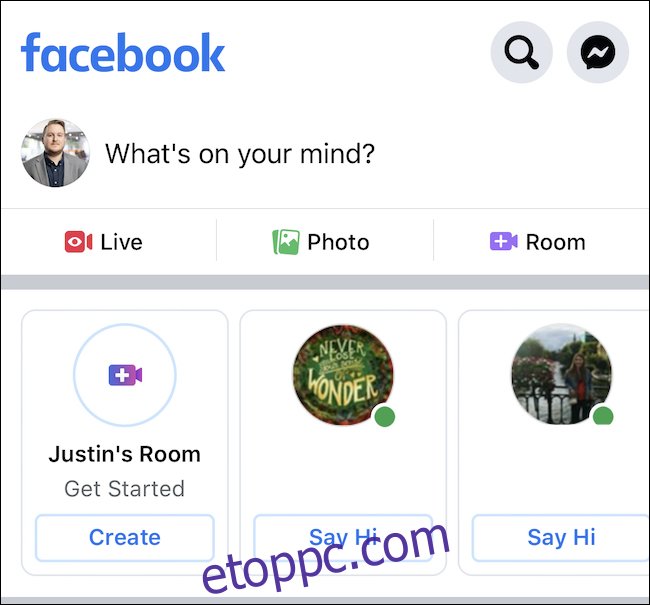
Alternatív megoldásként, ha egy bejegyzést szeretne létrehozni az idővonalon, hogy illeszkedjen a szobájába, koppintson a „Szoba” gombra a jobb oldalon a „Mi jár a fejében”.
Ha a „Létrehozás” gombra koppintott, több beállítást is ki kell választania, mielőtt a szoba elindulna. A „Szoba szerkesztése” menüben válassza a „Szobatevékenység” lehetőséget a szoba leírásának és hangulatjelének módosításához. Koppintson a „Ki van meghívva?” elemre. meghívókat küldhet bizonyos barátoknak, vagy engedélyezheti az összes barát csatlakozását. Végül válassza a „Kezdési időpont” lehetőséget, ha egy találkozót egy jövőbeli időpontra szeretne ütemezni. Érintse meg a „Kész” gombot, amikor készen áll a szoba megnyitására.
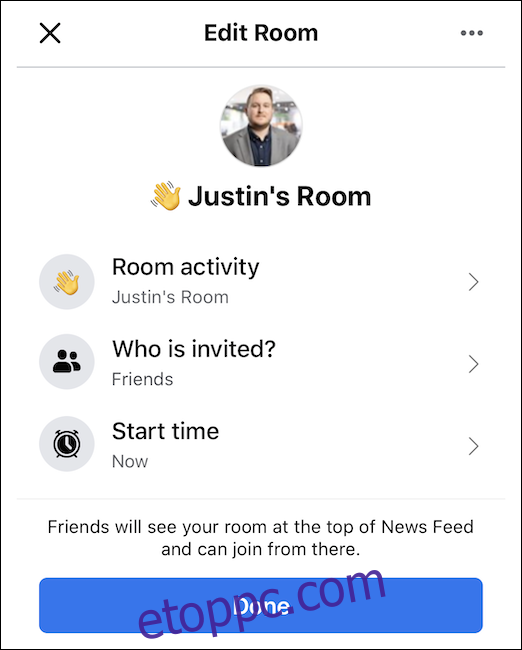
Sajnos a szoba létrehozása után már csak üzemben hagyhatja a helyiséget. Nem tudja befejezni a szobát a Facebook alkalmazásban. Ehelyett a Messenger mobilalkalmazáson, illetve a Facebook vagy a Messenger asztali verzióján keresztül fejezheti be.
Hozzon létre egy szobát a Facebook Messenger alkalmazásból az asztalon
A Facebook Messenger Rooms segítségével akár 50 fős videomegbeszélést is szervezhet. A kezdéshez jelentkezzen be a saját fiókjába Facebook fiókot, és kattintson a „Messenger” elemre a képernyő bal oldalán.
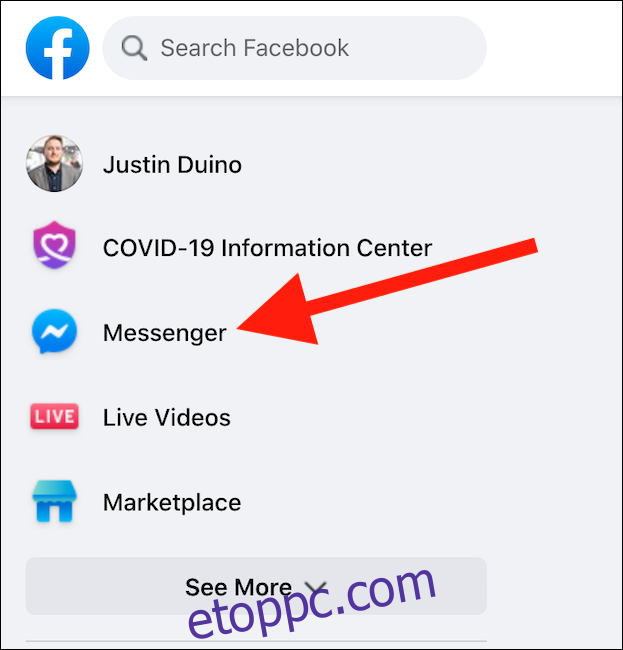
A Messenger oldalon kattintson az „Új szoba létrehozása” ikonra, amely egy videokamerára hasonlít, a gomb belsejében pluszjellel (+).
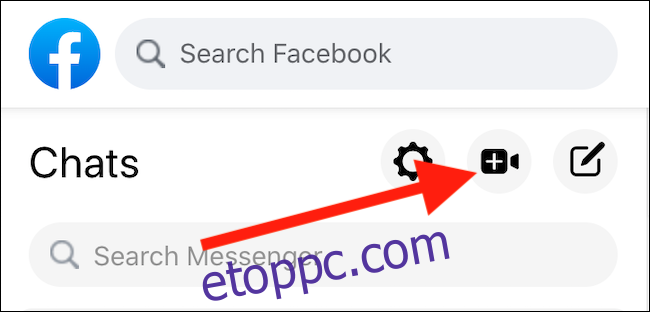
Megjelenik egy külön előugró ablak, ezért győződjön meg arról, hogy böngészője engedélyezi az előugró ablakokat. Ebben az ablakban válassza ki, hogy fiókot szeretne-e váltani ehhez a videomegbeszéléshez, vagy a jelenlegi profiljában szeretné folytatni. Ha készen áll a folytatásra, előfordulhat, hogy a szoba elindítása előtt újra kell megadnia felhasználónevét és jelszavát.
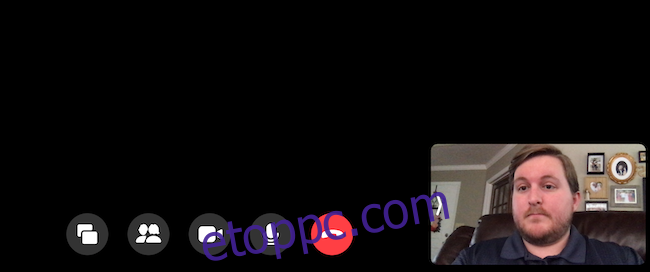
Az Ön videohírcsatornája az ablak jobb alsó sarkában, míg a vendégek videohírcsatornája középen jelenik meg. A képernyő alján, balról jobbra haladó gombok segítségével megoszthatja a képernyőt, láthatja a hívás résztvevőit, kikapcsolhatja a videót, elnémíthatja a mikrofont, vagy elhagyhatja a szobát. Kattintson a fogaskerék ikonra a jobb felső sarokban a mikrofon, a hangszóró és a kamera beállításainak eléréséhez.
Eltávolíthatja a résztvevőket, és lezárhatja szobáját a videomegbeszélés alján található „Részvevők megtekintése hívás” gombra kattintva. A gomb kiválasztásával megnyílik egy kis menü, ahol megtekintheti a hívásban résztvevőket, és továbbiakat is meghívhat. A „Lock Room” jobb oldalán található kapcsoló aktiválásával akadályozza meg, hogy bárki új csatlakozzon a szobához.
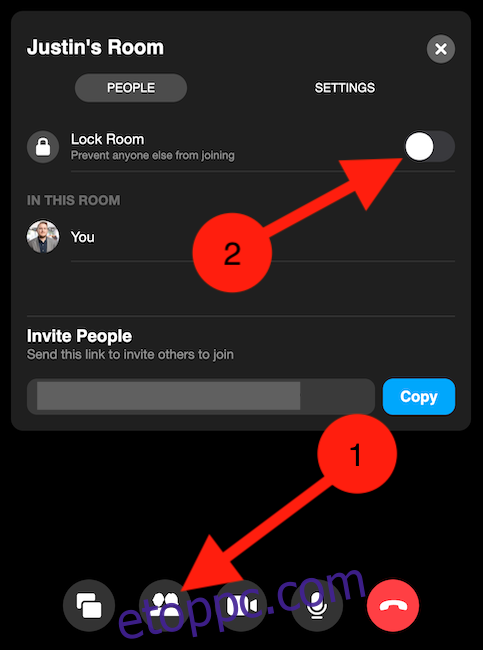
Az Ön által létrehozott szobákhoz mutató hivatkozás egyedi, így soha nem kell attól tartania, hogy valaki elmenti az Ön által létrehozott szobára mutató hivatkozást.
Hozzon létre egy szobát a Facebook Messenger alkalmazásból mobilon
Ugyanilyen egyszerű megbeszélést beállítani a Facebook Messenger alkalmazáson keresztül iPhone, iPad, vagy Android eszközöket, bár a mobil szobák kevesebb funkcióval rendelkeznek, mint az asztali szobák. Szoba indításához mobileszközön nyissa meg a „Messenger” alkalmazást, válassza az „Emberek” lapot, és érintse meg a „Szoba létrehozása” lehetőséget.
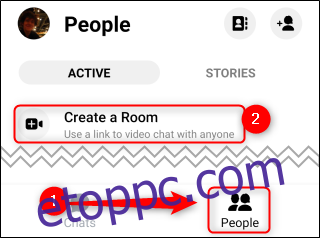
Ha a szoba betöltődött, érintse meg a „Hivatkozás megosztása” gombot a hivatkozás másolásához, vagy küldje el közvetlenül barátainak e-mailben, Messengeren vagy más üzenetküldő alkalmazáson keresztül. Bárki, aki rendelkezik ezzel a hivatkozással, csatlakozhat az értekezlethez, még akkor is, ha nincs Facebook-fiókja. Sajnos a Messenger-szobát nem lehet lezárni a mobilalkalmazással.
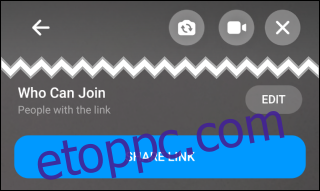
Ha megérinti a visszafelé mutató nyilat a képernyő bal felső sarkában, a szobában maradhat, miközben felfedezi a Facebookot vagy más alkalmazásokat. A képernyő jobb felső sarkában található „X” kiválasztásával mindenki számára lezárhatja a szobát, vagy nyitva hagyhatja a szobát. Ha az utóbbit választja, hívásértesítést kap, ha valaki új csatlakozik.
Billentyűparancsok a Facebook Messenger szobákhoz
Amikor a Facebook Messenger szobákban tartózkodik, egyszerű billentyűzetkombinációkkal szabályozhatja a hívás végét. Íme a gyorsbillentyűk, amelyeket bármelyik videohívásban a „Beállítások” fogaskerék ikonra kattintva találhat meg:
Hívás befejezése: Alt+E
Teljes képernyő: Alt+F
Képernyő megosztása: Alt+S
Beállítások: Alt+P
Némítás váltása: Alt+M
Videó váltása: Alt+V
Videohívás indítása a Facebook Messenger Rooms használatával eleinte kissé zavarba ejtő lehet, mivel a labda gurításának sokféle módja van, de miután rájöttél, minden barátoddal és családtagoddal csevegni fogsz.

